Si vous supprimez une vidéo sur votre Mac, elle ne sera pas définitivement supprimée de votre système. Vous pouvez toujours retrouver les fichiers vidéo supprimés dans la corbeille ou dans la sauvegarde Time Machine de votre macOS.
Cependant, il se peut que vous vidiez sans le savoir la corbeille, ce qui supprimera irrévocablement ces fichiers, ou qu'il n'y ait pas de sauvegarde Time Machine pour ces fichiers vidéo supprimés.
Vous pouvez également perdre des vidéos en raison d'erreurs de la carte SD, d'une corruption, d'un formatage, d'un plantage de macOS ou d'autres raisons. Les vidéos sont également souvent perdues après une mise à niveau vers macOS High Sierra ou Catalina.
Dans de telles situations de perte difficiles, la récupération de données sur Mac peut être une tâche difficile. Ici, nous livrons des méthodes pour récupérer des vidéos sur MacBook Pro, MacBook Air, iMac, Mac Mini et d'autres appareils dans n'importe quelle situation de perte de données.
Comment récupérer des vidéos supprimées sur des disques Mac
Les situations critiques de perte de vidéo sont mieux résolues avec un logiciel de récupération de données professionnel. Ce logiciel peut récupérer les vidéos supprimées des disques durs Mac, des volumes, des cartes SD des appareils photo, de Time Machine, de SSD et d'autres disques Macintosh. Vous pouvez également essayer de récupérer les vidéos supprimées sans logiciel en utilisant l'application Photos sur Mac.
1. Récupérer les vidéos supprimées de l'application Photos sur le Mac
Les vidéos ne sont pas définitivement supprimées de votre Mac une fois que vous les avez supprimées de l'application Photos. Votre macOS conserve la mémoire des vidéos supprimées pendant 30 jours. Recherchez les fichiers supprimés dans le dossier "Récemment supprimés" de l'app Photos sur votre MacBook Pro, MacBook Air, etc.
Comment récupérer des vidéos supprimées sur Mac à partir de l'application Photos :
- Ouvrez l'application Photos.
- Cliquez sur Récemment supprimés dans la barre latérale gauche.
- Sélectionnez les vidéos que vous souhaitez remettre en état.
- Cliquez sur le bouton "Remettre" en haut à droite.
Remarque : Le dossier "Récemment supprimé" de l'application Photos peut ne pas s'afficher s'il est vide.
Si vous utilisez macOS X Mavericks 10.9 ou une version antérieure, vous devez vérifier la Corbeille. En effet, dans les anciennes versions de macOS, la bibliothèque iPhoto ne contient pas de dossier "Récemment supprimés". Mais vous pouvez trouver les fichiers multimédias supprimés dans la corbeille.
Comment récupérer des vidéos supprimées de la bibliothèque iPhoto ?
- Ouvrez la Corbeille sous macOS X Mavericks 10.9 ou une version inférieure.
- Recherchez la vidéo supprimée.
- Cliquez avec le bouton droit de la souris sur le fichier vidéo et sélectionnez "Restaurer" pour remettre la vidéo dans son dossier d'origine.
2. récupérez les vidéos supprimées avec le logiciel de récupération de données vidéo pour Mac
Logiciel de Stellar® Data Recovery for Mac Stellar® Photo Recovery est la solution simple et directe pour récupérer les vidéos supprimées sur Mac dans n'importe quelle situation.
Le logiciel fonctionne dans presque toutes les situations où les vidéos sont perdues, telles que la suppression accidentelle, la corbeille vidée, le formatage du disque dur/volume Mac, la corruption, la mise à niveau de macOS, l'arrêt brutal du système, le crash de macOS, etc.
L'application de récupération de données peut récupérer des vidéos supprimées sur des cartes SD, des clés USB, des disques durs, etc, quelles que soient leur taille et leur marque.
Indépendamment du type de fichier et de la résolution vidéo, vous pouvez récupérer tous les types de vidéos supprimées sur Mac, y compris MP4, MOV, HEVC, AVI, etc.
Même si vos fichiers supprimés sont des vidéos non enregistrées d'un projet de travail dans une application de montage vidéo ou une vidéo de jeu, essayez Stellar Photo Recovery pour les récupérer.
Le logiciel est compatible avec les dernières versions de macOS Big Sur, Catalina, Mojave et suivantes.
En savoir plus : Récupérez les photos perdues après la mise à niveau vers macOS Big Sur
Comment récupérer des vidéos avec un logiciel de récupération de données pour Mac ?
Etape n°1 : Téléchargez Stellar® Récupération de Photos sur Mac. Si les vidéos ont été supprimées ou perdues sur un disque Mac externe, connectez-le à votre ordinateur.
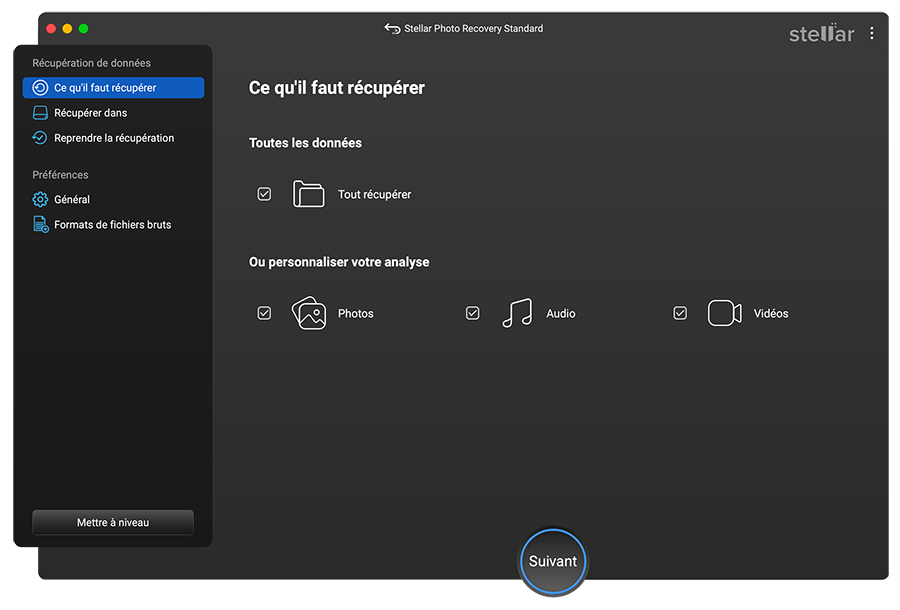
Étape 2 : sélectionnez Vidéos dans l'écran Que remettre ?
Étape 3 : sélectionnez le bureau où vous avez perdu/supprimé des vidéos. Cliquez sur Analyser.
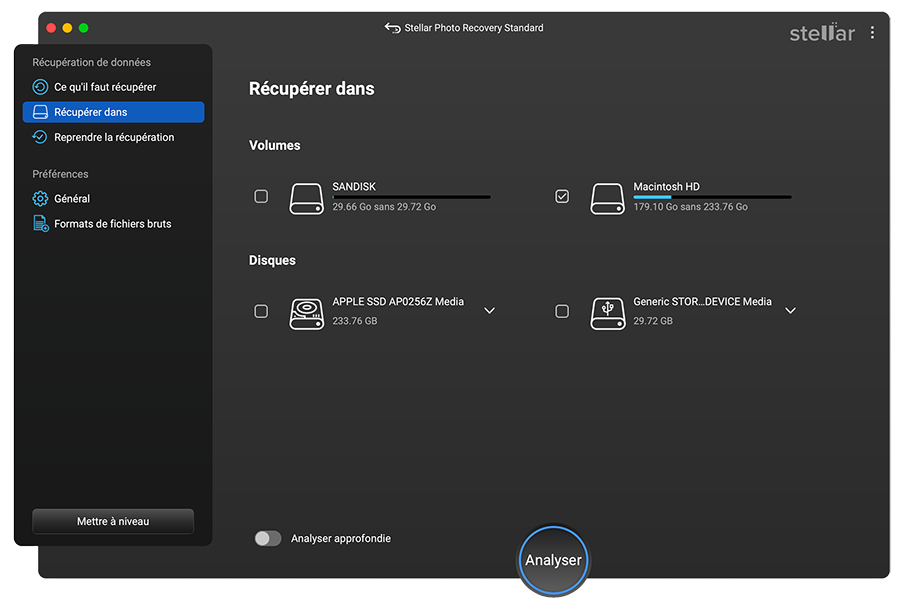
Étape 4 : La liste des fichiers vidéo récupérables s'affiche avec le nom et la date d'origine. Vous pouvez prévisualiser et sélectionner les vidéos souhaitées.
Remarque : si vous ne voyez pas vos vidéos, passez à l'analyse approfondie en bas de page et recommencez l'analyse.
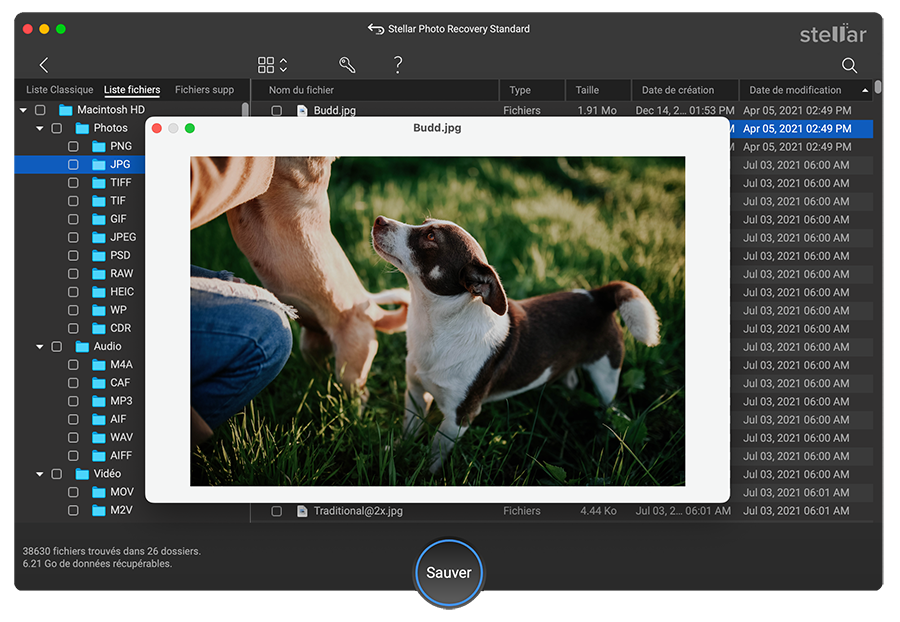
Étape 5 : cliquez sur Remettre pour enregistrer vos vidéos sur votre Mac.
Emballage
Si vous ne trouvez pas vos vidéos supprimées dans le dossier "Récemment supprimées" de l'appli Photos ou dans la Corbeille, vous devez demander l'aide d'un logiciel de récupération de données professionnel. C'est la meilleure solution pour tous les cas critiques de perte de vidéos pour les utilisateurs de Mac.
Le logiciel professionnel de récupération de données sur Mac a été développé pour macOS. Il garantit que vous pouvez récupérer des vidéos ou des films de toute taille et de tout format sans affecter la qualité d'origine. Vous pouvez l'utiliser pour récupérer en toute sécurité des vidéos supprimées sur des cartes SD, des clés USB, des disques SSD ou d'autres disques Mac.
Téléchargez la version d'essai gratuite de Stellar Photo Recovery for Mac pour tester ses fonctionnalités faciles à utiliser et prévisualiser vos vidéos perdues.














 7 min read
7 min read



